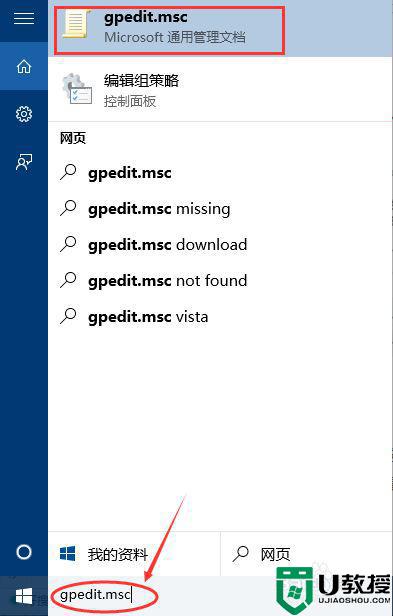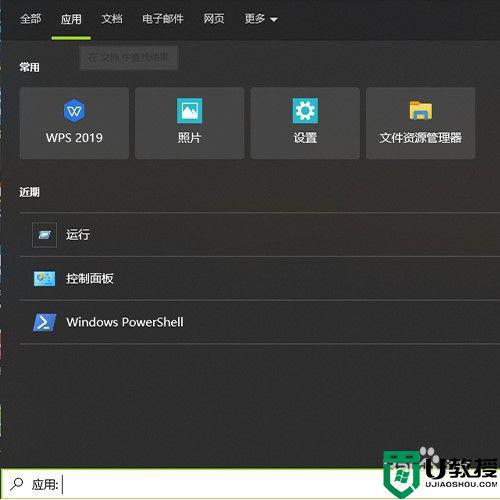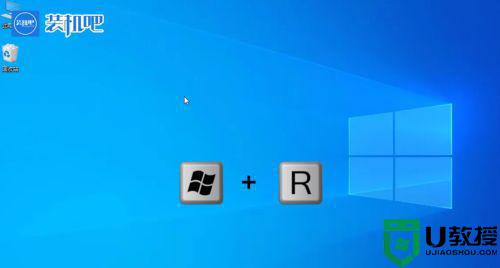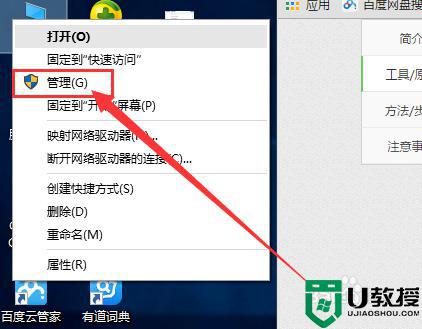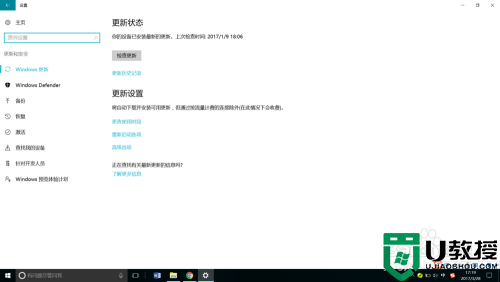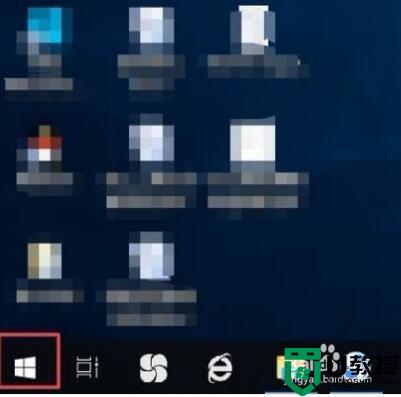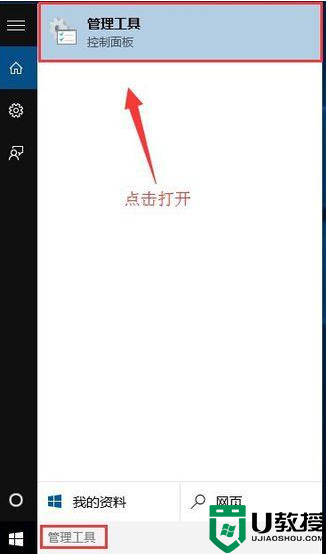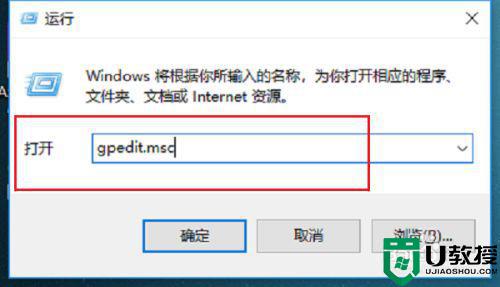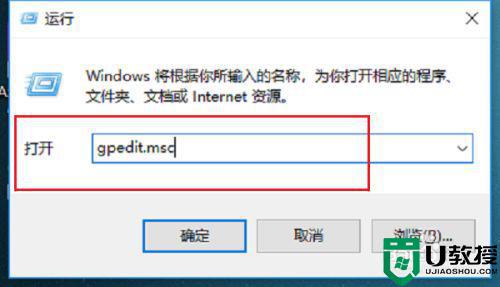win10系统如何获得管理员权限 怎样获得管理员权限win10
时间:2022-06-18作者:xinxin
当用户在给win10镜像系统创建账户的时候,通常都是默认获得用户的管理员权限的,而对于日常使用win10电脑的用户来说,难免会出现打开某个软件时需要获取管理员权限才能运行的状况,对此win10怎样获得管理员权限呢?这里小编就来告诉大家win10系统获得管理员权限设置方法。
推荐下载:win10系统原版纯净版
具体方法:
1、“win+r”打开运行输入框中输入“gpedit.msc”打开。
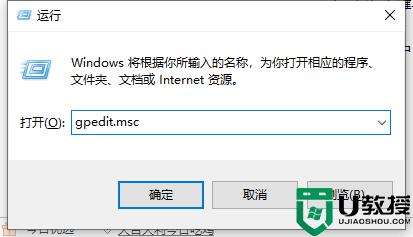
2、打开本地组策略管理器。
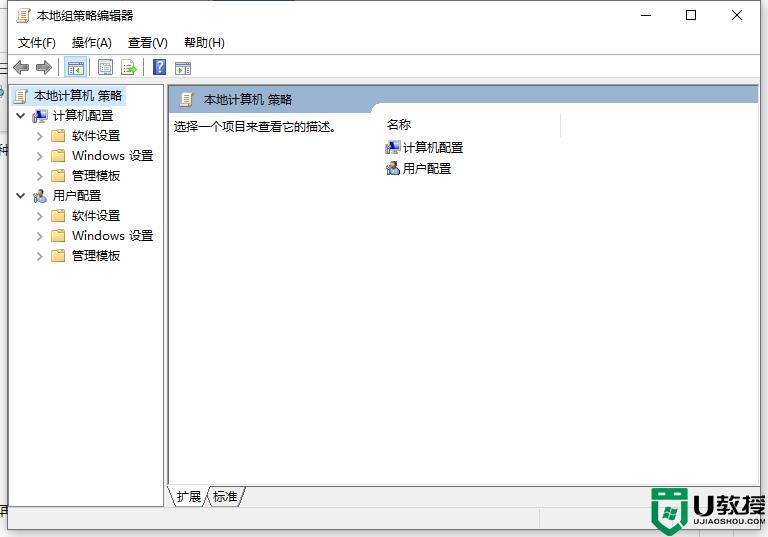
3、依次点击打开“计算机配置”选项,然后再找到“Windows设置”这个选项,再从“Windows设置”找到并打开“安全设置”选项,接着打开“本地策略”最后找到打开“安全选项”即可。
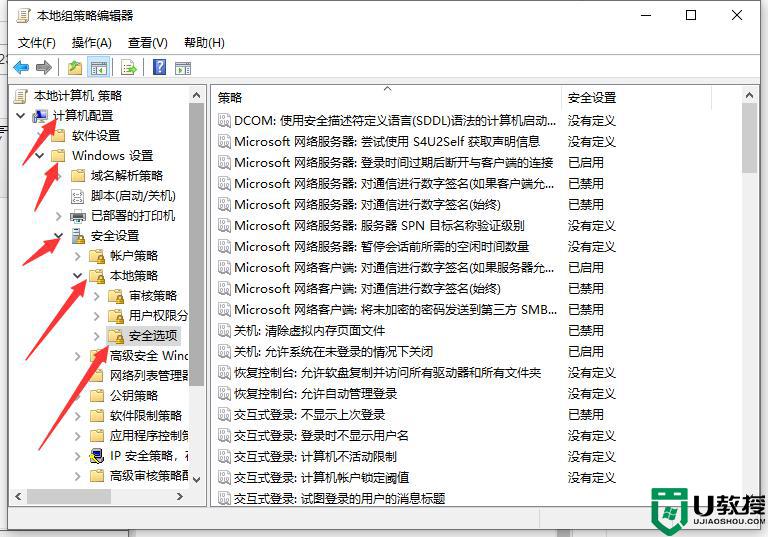
4、找到“账户:管理员状态”,可以看见状态为“已禁用”,我们需要的是将它开启
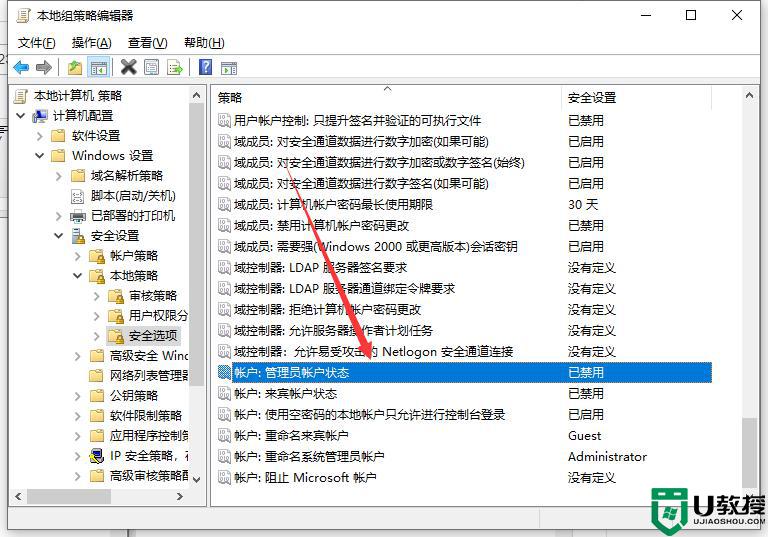
5、鼠标右键单击“账户:管理员状态”,在弹出的快捷菜单中选择“属性”。
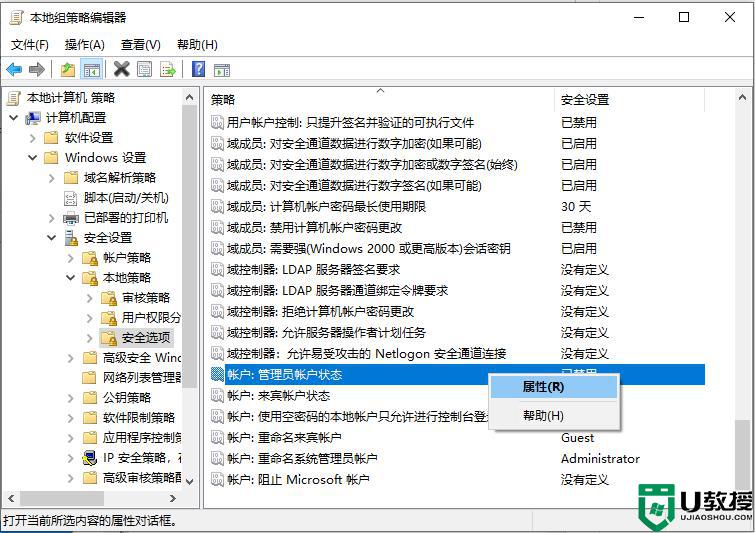
6、在“账户:管理员状态”属性中,将以启用选中即可。
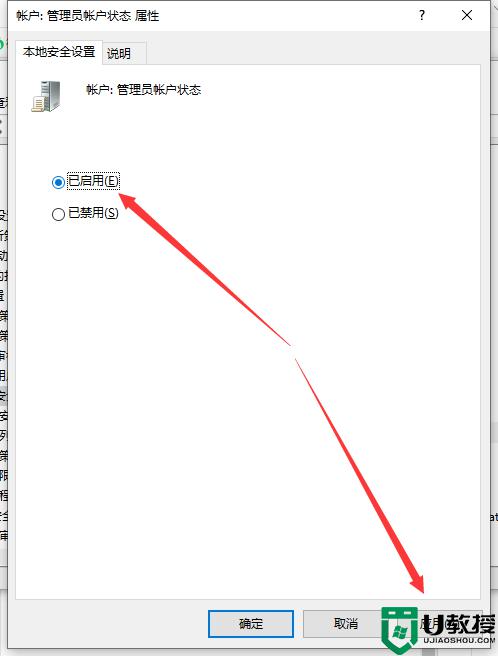
上述就是小编告诉大家的win10系统获得管理员权限操作方法了,还有不清楚的用户就可以参考一下小编的步骤进行操作,希望能够对大家有所帮助。